Как вернуть удаленные документы после форматирования в 2025
В этой статье мы рассмотрим методы восстановления документов после форматирования диска. Узнайте, как вернуть потерянные файлы и документы после случайного или намеренного форматирования. Мы поделимся практическими советами и инструкциями, которые помогут вам успешно восстановить важную информацию.

- Способ 1. Восстановление удалённых офисных документов после очистки Корзины
- Способ 2. Восстановление документа из резервной копии
- Способ 3. Восстановление офисных документов из файлов автосохранения
- Способ 4. Восстановление документов после форматирования диска
- Способ 5. Верните документы в пошаговом режиме
- Вопросы и ответы
- Комментарии
Форматирование диска, удаление раздела или очистка «Корзины» Windows – это только несколько из возможных причин утери важных документов, восстановить которые помогут программы Hetman Software. Компания предлагает программы по ценам, рассчитанным на любой бюджет.
Сегодня Microsoft Office приобрёл очень широкое распространение и используется подавляющим большинством пользователей в своей работе, в учёбе, и в бизнесе. Но удаление по неосторожности, форматирование диска или сбой в работе компьютера может стать причиной утери большого количества важных офисных документов.
Существуют ли способы вернуть утерянные документы MS Office (Word, Excel, PowerPoint или Access)?

💾 Как восстановить данные после форматирования жесткого диска, флешки или карты памяти
Способ 1. Восстановление удалённых офисных документов после очистки Корзины
Первое что необходимо сделать в случае случайного удаления важных документов, это проверить Корзину.
Откройте Корзину, перейдите в закладку Вид и выбрав меню Сортировать, отсортируйте удалённые файлы по дате удаления. После чего найти только-что удалённый документ не составит труда.
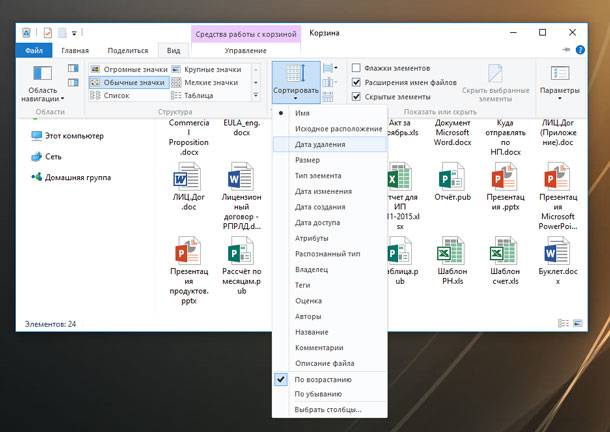
Способ 2. Восстановление документа из резервной копии
Microsoft Office предоставляет возможность создавать резервные копии документов и восстанавливать их. Если у вас настроена данная функция на автоматическое создание копии файлов, то просто восстановите их с её помощью.
Для этого достаточно перейти в закладку Файл / Открыть, перейти в место расположения резервных копий файлов и выбрать необходимый файл. Обычно названия резервных копий файлов выглядят как «Резервная копия…» с названием файла до его удаления.
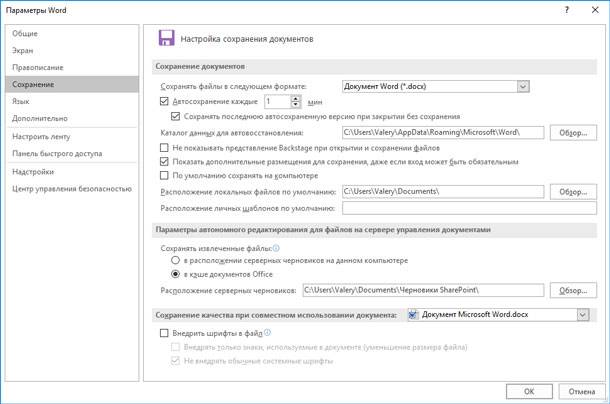
Способ 3. Восстановление офисных документов из файлов автосохранения
Microsoft Office, для предотвращения утери данных, предлагает встроенную функцию автоматического восстановления в Word, Excel, PowerPoint, Publisher и Visiо. Когда вы открываете ваш документ, который например был закрыт в результате отключения компьютера после скачка электричества, Microsoft Office предлагает вам открыть автоматически сохранённые файлы в области автоматического восстановления. Просто дважды кликните на нужном файле, и он откроется.
Если данная область не открывается, файлы автосохранения можно найти вручную. Для этого перейдите в закладку Файл / Открыть и выберите раздел Последние. Вам будет предоставлен список последних открытых документов. В самом низу списка последних документов есть кнопка «Восстановить несохраненные документы», после нажатия которой вам будет предоставлен список несохраненных документов Microsoft Office в формате .asd.
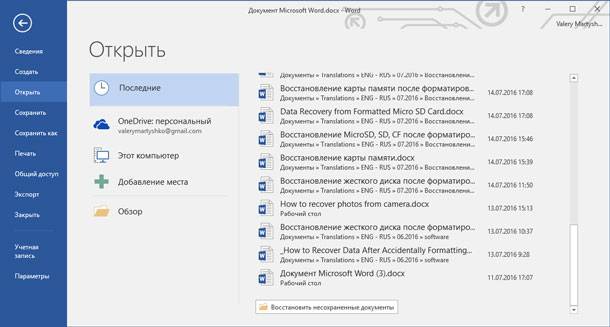
Способ 4. Восстановление документов после форматирования диска
Но все указанные выше способы актуальны только в случае если жесткий диск не вышел из строя или не имело место его форматирование. Конечно же, после переустановки операционной системы или сбоя в работе носителя информации восстановить документы из корзины или с помощью файлов автоматического восстановление не представится возможным.
Но и из такой ситуации выход есть – это программы для восстановления документов Microsoft Office.
С их помощью можно легко восстановить удалённые или утерянные после форматирования, после сбоя или ошибки системы, или программного обеспечения, а также повреждённые файлы всех форматов пакета Microsoft Office, в том числе: Word, Excel, PowerPoint или Access.
Способ 5. Верните документы в пошаговом режиме

💥 Восстановите ⚕️ Open Writer (odt) и Calc (ods) документы в 2021 программой Hetman Office Recovery





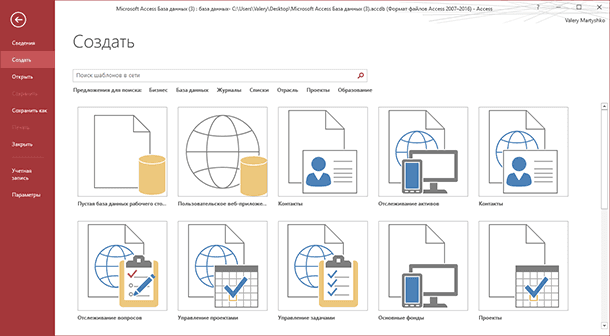



1. Флеш-накопители;
2. Диски CD/DVD;
3. Жесткие диски;
4. Тачпады;
5. Облачное хранилище;
6. Резервные ленты;
7. Криптографические носители;
8. Резервные устройства;
9. Распределённые хранилища;
10. Съёмные носители.
1. Неправильное использование функции форматирования. Форматирование диска может привести к потере данных, если неправильно выбран тип файловой системы.
2. Некорректное использование утилиты форматирования. При форматировании диска с помощью некорректной утилиты могут быть потеряны данные.
3. Несовместимость файловых систем. При форматировании диска с устаревшей файловой системой могут быть потеряны данные, так как новые файловые системы не совместимы со старыми.
4. Недостаточное место. При форматировании диска следует учитывать, что на нем должно быть достаточно места, чтобы уместились все данные. В противном случае могут быть потеряны данные.